Aktualizace výročí Windows 10 Anniversary
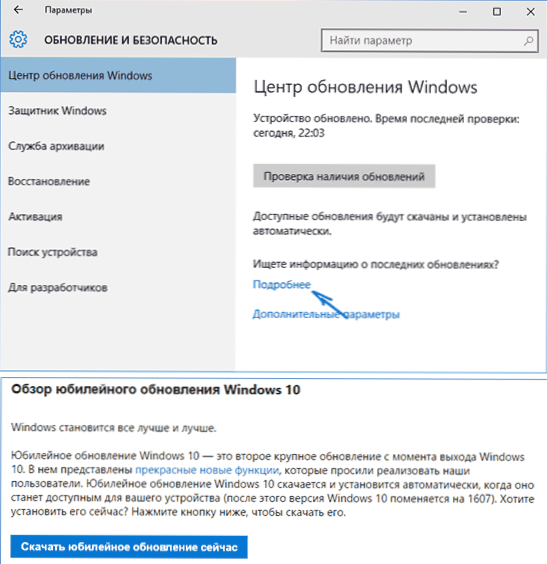
- 2311
- 537
- Gabin Sladký
2. srpna, v 21 hodinách v Moskvě, byla vydána druhá „velká“ aktualizace aktualizace výročí Windows 10 (Aktualizace výročí), verze 1607 Sestava 14393.10, které budou v průběhu času nainstalovány na všech počítačích a notebookech s tuctem.
Existuje několik způsobů, jak získat tuto aktualizaci, v závislosti na úkolech, můžete si vybrat jednu nebo druhou možnost nebo jen počkat, až bude aktualizační centrum Windows 10 oznámit, že je čas nainstalovat novou verzi systému. Níže je uveden seznam takových metod.
- Prostřednictvím centra aktualizací Windows 10 (Parametry - Aktualizace a zabezpečení - Windows Update Center). Pokud se rozhodnete obdržet aktualizaci prostřednictvím centra aktualizací, vezměte v úvahu, že se tam nemusí objevit v následujících dnech, protože je nainstalována ve fázích na všech počítačích s Windows 10, a to může trvat čas.
- Pokud centrum aktualizací uvádí, že neexistují žádné nové aktualizace, můžete v dolní části okna stisknout bod „Přečíst více“ a přejít na stránku Microsoft, kde vám bude nabídnuto ke stažení nástroje pro instalaci aktualizace výročí aktualizace. V mém případě však po zveřejnění aktualizace tento nástroj uvedl, že jsem již použil nejnovější verzi Windows.
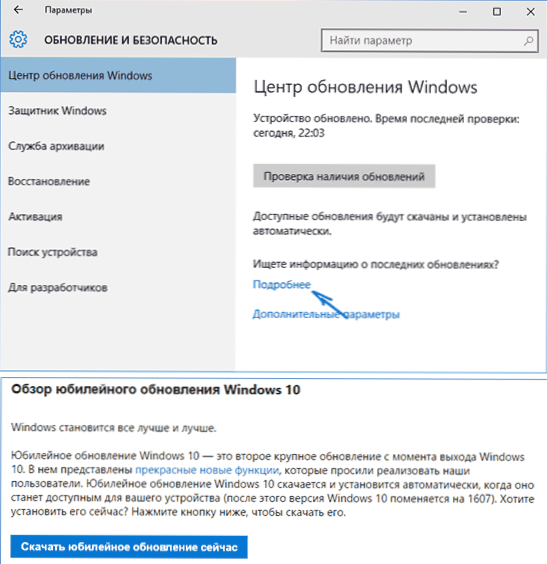
- Stažením nástroje aktualizace z oficiálního webu nástroje pro vytváření médií je položka „Stáhněte si nástroj nyní“), spusťte jej a klikněte na „Aktualizovat tento počítač nyní“.
Po aktualizaci v kterékoli ze tří z výše uvedených metod můžete na disku uvolnit významné místo (10 GB nebo více) pomocí nástroje pro čištění disku disků (v části čištění souboru systému), příklad CM. V pokynech, jak odstranit složku Windows.Old (v tomto případě zmizí možnost vrácení do předchozí verze systému).
Je také možné načíst ISO obrázku pomocí Windows 10 1607 (pomocí aktualizace nebo jiných metod je nyní nový obrázek distribuován na oficiálním webu) a následnou čistou instalaci z flash disku nebo disku do počítače (pokud spustíte nastavení.Exe z obrázku namontovaného v systému bude proces instalace aktualizace podobný instalaci pomocí nástroje pro aktualizaci).
Verze procesu instalace Windows 10 1607 (Aktualizace výročí)
V současné době jsem zkontroloval instalaci aktualizace na dvou počítačích a dva různé způsoby:
- Starý notebook (Sony Vaio, Core i3 Ivy Bridge), s konkrétními řidiči, kteří nejsou určeni pro 10, s nimiž jsem během počáteční instalace Windows 10 musel trpět. Aktualizace byla provedena pomocí nástroje pro vytváření médií) při zachování dat.

- Jen počítač (se systémem dříve přijatým jako součást bezplatné aktualizace). Testováno: Vyčistěte instalaci systému Windows 10 1607 z flash disku (obrázek ISO je předem nahrán, pak byl vytvořen jednotku ručně), s formátováním systémové části, aniž by se zadal do aktivační klíče.
V obou případech se proces, jeho trvání a rozhraní toho, co se děje.
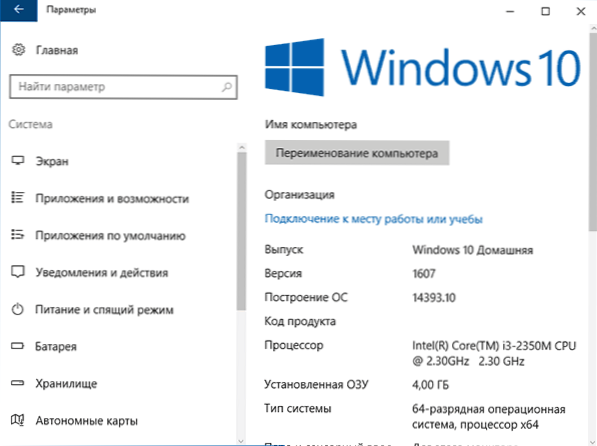
Také ve dvou z uvedených možností aktualizace všechno šlo úspěšně: V prvním případě řidiči odletěli a uživatelé zůstali na svém místě (samotný proces od začátku a vzal asi 1.5-2 hodiny) a ve druhé - s aktivací je vše v pořádku.
Typické problémy při aktualizaci Windows 10
Vzhledem k tomu, že instalace této aktualizace je ve skutečnosti přeinstalováním OS při ukládání nebo bez uložení souborů výběrem uživatele, budou problémy, kterým bude čelit Předchozí systém Windows na Windows 10, mezi nejběžnější: nesprávný provoz napájecího systému na notebooku, problémy s internetem a provoz zařízení.
Řešení většiny těchto problémů je již popsáno na webu, pokyny jsou k dispozici na této stránce v sekci „Správná korekce a řešení problémů“.
Abych se však vyhnul tomuto problému nebo zrychlil proces jejich řešení, mohu doporučit některé předběžné akce (zejména pokud jste měli takové problémy s počáteční aktualizací na Windows 10)
- Vytvořte záložní kopii ovladačů Windows 10.
- Plně smažte antivirus třetí strany před aktualizací (a nainstalujte jej znovu po ní).
- Při používání adaptérů virtuální sítě, jiná virtuální zařízení, je odstraní nebo odpojte (pokud víte, co to je a jak je vrátit zpět).
- Pokud máte nějaké zcela kritická data, uložte je na jednotlivé jednotky, v cloudu nebo alespoň pro nesystematickou část pevného disku.
Je také možné, že po instalaci aktualizace zjistíte, že některá nastavení systému, zejména ve výchozím nastavení, se ve výchozím nastavení vrátí k těm, které Microsoft doporučuje.
Nová omezení v aktualizaci výročí
V současné době nejsou informace o omezeních pro uživatele Windows 10 verze 1607 tolik, ale ta, která se objevuje, nutí vás být opatrný, zejména pokud používáte profesionální verzi a víte, co je editor politiky místní skupiny je.
- Schopnost deaktivovat „schopnosti spotřebitele systému Windows 10“ zmizí (viz viz. Jak deaktivovat navrhované aplikace Windows 10 v nabídce Start, protože právě na toto téma)
- Nebude možné smazat úložiště Windows 10 a vypnout obrazovku zámku (mimochodem, reklamu lze také zobrazovat, když je možnost zapnuta z prvního bodu).
- Pravidla pro elektronické podpisy ovladačů se mění. Pokud jste to museli zjistit dříve, jak deaktivovat digitální podpis ovladačů v systému Windows 10, ve verzi 1607 to může být obtížnější. V oficiálních informacích se uvádí, že tato změna nebude mít vliv na počítače, kde bude aktualizace výročí nainstalována spíše aktualizací než čistou instalací.
Co další politici a jak se to změní, zda jejich změna bude fungovat úpravou registru, co bude blokováno a co se přidá k vidění v blízké budoucnosti.
Po zveřejnění aktualizace bude tento článek opraven a doplněn popisem procesu aktualizace a další informace, které se mohou objevit v procesu.
- « Nedostatek prostoru v paměti zařízení na Androidu
- Jak distribuovat internet přes Wi-Fi z notebooku v systému Windows 10 »

